怎样通过WordPress实现定时发布社交媒体内容
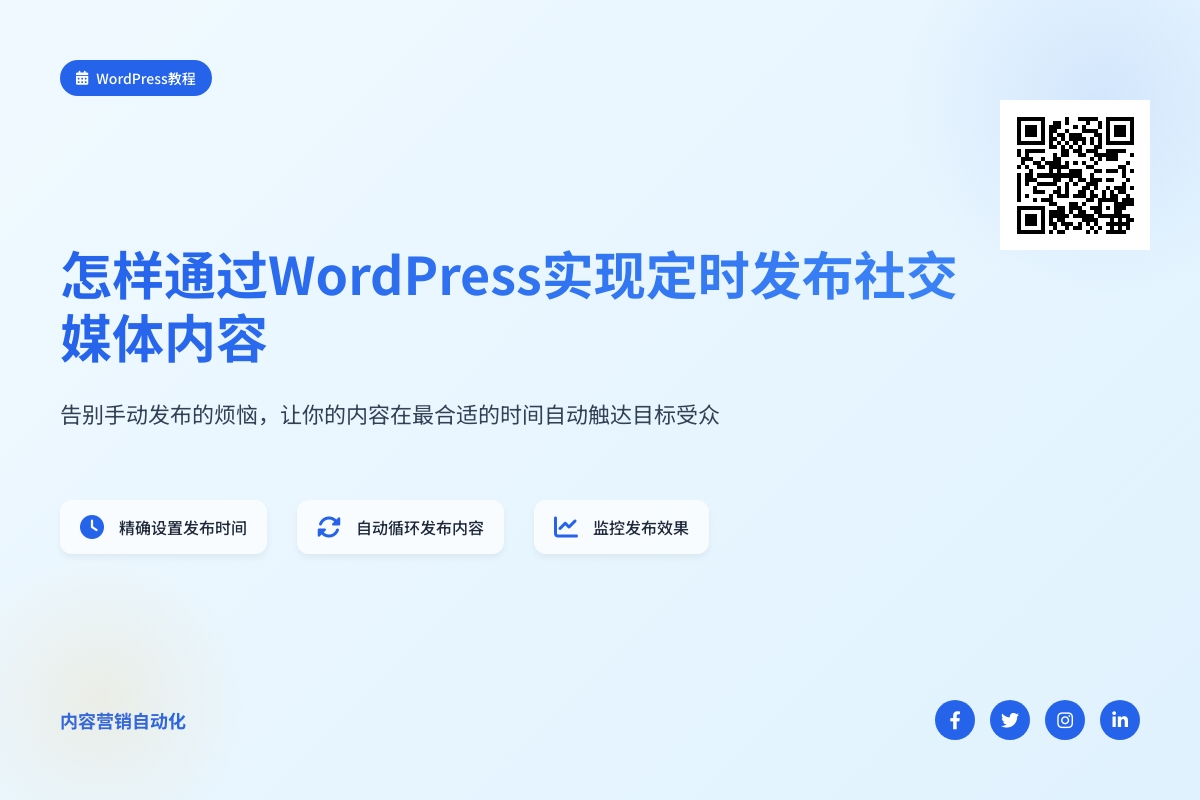
怎样通过WordPress实现定时发布社交媒体内容
在当今内容为王的时代,保持社交媒体账号的活跃度至关重要,但手动发布每一条内容既耗时又容易遗忘。你可能已经遇到过这样的困境:精心创作的内容因为忙于其他事务而错过最佳发布时间,或者因为时差问题无法在目标受众活跃时段推送内容。其实,WordPress完全可以成为你的社交媒体自动化助手,本文将带你一步步实现内容定时发布到各大社交平台,让你从此告别手动发布的烦恼。
为什么需要定时发布社交媒体内容
想象一下这样的场景:你刚刚完成了一篇精彩的博客文章,但此刻正值深夜,你的读者大多在白天活跃。或者你正在度假,却不想让社交媒体账号陷入沉寂。定时发布功能就是为解决这些问题而生的,它能确保你的内容在最合适的时机自动推送到各个平台,无需你守在电脑前。通过WordPress实现这一功能,不仅能提升内容传播效率,还能保持账号活跃度,增强与粉丝的互动。
准备工作:选择合适的工具
在开始之前,我们需要选择一款合适的插件。WordPress生态中有多款社交媒体自动发布工具,但综合考虑易用性和功能性,Revive Old Posts和Blog2Social是目前最受欢迎的两个选择。Revive Old Posts更适合自动分享旧内容,而Blog2Social则提供了更全面的定时发布功能。今天我们将以Blog2Social为例,因为它支持几乎所有主流社交平台,包括Facebook、Twitter、LinkedIn、Instagram等,并且允许精确设置发布时间。
安装插件非常简单,就像安装其他WordPress插件一样。进入你的WordPress后台,点击”插件”→”安装插件”,在搜索框中输入”Blog2Social”,找到后点击”立即安装”,安装完成后别忘了点击”启用”。这时你会看到左侧菜单栏多出了一个”Blog2Social”的选项,这是我们接下来操作的主战场。
连接你的社交媒体账号
插件安装好后,第一件事就是连接你的社交媒体账号。点击”Blog2Social”→”网络”,你会看到一个支持的所有社交平台列表。选择你想要自动发布内容的平台,比如我们以Twitter为例,点击”连接”按钮。这时会弹出一个授权窗口,你需要登录你的Twitter账号并授权Blog2Social访问权限。授权成功后,你的账号就会出现在已连接账号列表中。
小技巧:如果你要管理多个社交媒体账号,建议在这里一次性全部连接好,包括Facebook个人主页、Faceboo***丝专页、LinkedIn个人资料和公司页面等。这样后续设置定时发布时就能一次性覆盖所有平台,避免重复操作。
配置自动发布规则
账号连接完成后,我们就可以进入核心设置——配置自动发布规则。点击”Blog2Social”→”自动发布”,这里提供了非常细致的控制选项。首先,你需要决定触发自动发布的条件,通常我们会选择”发布新文章时”,这样每当你发布一篇新博客文章,就会自动推送到社交媒体。
接下来是内容格式设置,这里很关键。默认情况下,插件会使用文章标题作为推文内容,但这往往不够吸引人。我建议你点击”自定义”选项,可以在这里设计更吸引人的分享文案。例如,你可以使用”{title} – 阅读全文: {link}”这样的格式,或者更创意一点的”{title} nn这篇文章可能会改变你对[主题]的看法!点击阅读全文: {link}”。
注意:不同社交媒体平台对内容长度有限制,比如Twitter的280字符限制。插件会自动截断超长内容,但最好在预览中检查一下效果,确保重要信息不被截断。
设置定时发布功能
现在来到了本文的核心部分——定时发布。Blog2Social提供了两种定时方式:立即发布和自定义时间。要实现真正的定时发布,我们需要选择后者。在”发布时间”选项中,选择”自定义时间”,这时会出现一个日历和时间选择器。
你可以为每篇文章单独设置发布时间,也可以设置一个全局的默认发布时间模板。比如,你可能知道你的受众在上午10点和下午3点最活跃,就可以设置这两个时间点作为默认发布时间。设置好后,每当有新文章准备发布时,系统会自动建议这两个时间点,你可以直接选择或微调。
专业提示:考虑到不同社交平台的最佳发布时间可能不同,Blog2Social允许你为每个平台设置不同的发布时间。例如,LinkedIn上的专业人士可能在工作日的中午活跃,而Instagram用户可能在晚上更活跃。点击每个平台旁边的时钟图标,可以单独设置该平台的时间表。
高级功能:内容队列和循环发布
如果你真的想最大化社交媒体管理效率,Blog2Social的内容队列功能绝对值得探索。这个功能允许你一次性创建多条内容,然后让插件按照你设定的时间表自动发布。想象一下,你可以在周一上午花一小时安排好整个星期的社交媒体内容,然后让系统自动按时发布,这是多么高效的工作方式!
设置内容队列很简单,点击”Blog2Social”→”内容队列”,然后点击”添加新内容”。你可以在这里输入纯文本内容,也可以关联到已有的博客文章。为每条内容设置好发布时间,系统就会按照时间表自动发布。更棒的是,你还可以设置”循环发布”选项,让一些常青内容每隔一段时间自动重新分享,持续带来流量。
预览和测试
在正式启用自动发布前,强烈建议你先进行测试。Blog2Social提供了预览功能,可以让你看到内容在各个平台上的实际显示效果。点击”预览”按钮,系统会生成一个模拟展示,你可以检查文案是否通顺,链接是否正确,图片是否清晰等。
排查问题:如果预览时发现任何问题,比如图片显示不全或链接错误,现在就是修正的最佳时机。常见问题包括:图片尺寸不符合平台要求(Instagram需要方形图片,而Twitter适合横向图片),或者链接被缩短服务处理得不易识别。插件通常会自动优化这些元素,但手动检查一次更保险。
监控发布效果
内容发布后,工作并没有结束。点击”Blog2Social”→”日志”,你可以查看所有自动发布记录,包括成功和失败的项目。这个日志功能非常有用,可以帮助你发现哪些类型的内容在哪些平台上表现最好,从而优化未来的发布策略。
数据分析:结合Google Analytics或各社交平台自带的统计数据,你可以分析定时发布的哪些时间段效果最好,哪些文案格式更受欢迎。这些数据可以帮助你不断优化发布时间表,让你的内容获得最大曝光。
常见问题解决方案
在实际使用中,你可能会遇到一些小问题。比如,有时内容没有按计划发布,这通常是因为社交媒体平台的API限制或临时故障。遇到这种情况,首先检查”日志”中的错误信息,大多数情况下只需要重新手动发布即可。另一个常见问题是图片无法显示,这往往是因为图片太大或格式不受支持,尝试压缩图片或转换为JPEG格式通常能解决问题。
权限问题:如果你发现某些平台始终无法连接或发布失败,可能是权限设置问题。进入各社交平台的开发者设置或应用管理页面,确保Blog2Social有足够的权限。特别是对于Faceboo***丝专页,你需要是管理员才能成功连接。
拓展可能性
现在你已经掌握了基本的定时发布功能,不妨探索一些进阶玩法。比如,你可以结合IFTTT或Zapier,在内容发布时触发其他自动化工作流,如发送邮件通知订阅用户,或者在Slack团队频道中自动分享。Blog2Social还支持自定义短代码,你可以在文章中的任意位置插入特定的社交分享提示框,引导读者分享。
如果你对现有功能还不够满意,可以考虑升级到Blog2Social的专业版,它提供了更精细的时间控制、更多平台支持(如Pinterest和Tumblr)、以及更丰富的内容模板选项。对于内容营销团队来说,这些专业功能往往物有所值。
总结与下一步
通过这篇教程,你已经学会了如何将WordPress变成强大的社交媒体自动化工具。从安装插件、连接账号,到设置定时规则和内容队列,每一步都在为你的内容营销策略增添效率。现在,你的优质内容将不再受时间和精力的限制,可以在最佳时机自动触达目标受众。
要进一步提升效果,建议你定期回顾发布日志和分析数据,持续优化发布时间和内容格式。你也可以尝试A/B测试不同的发布时间或文案风格,找出最适合你受众的组合。记住,自动化是为了让你有更多时间专注于内容创作,而不是完全取代与粉丝的真实互动。定时发布的同时,别忘了保持对评论和消息的及时回复,这样才能真正建立稳固的读者关系。
最后的建议:社交媒体算法在不断变化,保持对平台最新政策的关注很重要。订阅Blog2Social的更新通知,确保你的自动发布策略始终符合各平台的最佳实践。现在,你已经准备好告别手动发布的繁琐,拥抱更智能、更高效的内容营销新时代了!
你可能还喜欢下面这些文章
 WordPress小说主题wpnovo,支持多语言、付费阅读、VIP会员功能的精美小说模板
WordPress小说主题wpnovo,支持多语言、付费阅读、VIP会员功能的精美小说模板
//demo.imwpweb.com/wpnovo/多设备支持主题支持PC和移动端界面,独立设置,互不干扰。移动端首页(右)图:小说页面PC端和移动端的展示付费订阅主题支持付费订阅功能,支持付费单章订阅、整本小说订阅模式。
 WordPress自动内链插件 WPKAL ,网站全自动增加锚链接必备插件
WordPress自动内链插件 WPKAL ,网站全自动增加锚链接必备插件
什么是内链内链,顾名思义就是在同一网站域名下的内容页面之间的互相链接(自己网站的内容链接到自己网站的内部页面,也称之为站内链接)。自动内链工作原理简单来说,我们设定一些词表以及词表对应的链接,比如词是wordpress插件,链接是http
 WordPress 敏感词违禁词屏蔽插件 WPWJC 介绍与下载
WordPress 敏感词违禁词屏蔽插件 WPWJC 介绍与下载
这款插件的核心功能就是一点:找出文章中的违禁词、敏感词等措辞不当的词语,替换成你设置的更合适的词或者直接替换“*”号。请注意,需要同时下载站长工具箱和违禁词屏蔽插件,安装插件时也需要两个插件同时安装。
 WordPress 文章自动配图、缩略图插件 WPAC 介绍与下载
WordPress 文章自动配图、缩略图插件 WPAC 介绍与下载
2、自动生成的图片并非真实在磁盘中的图片,而是动态生成的,如果保存到磁盘会占用大量空间,这个空间没必要浪费,因此修改主题代码,直接将缩略图的地址改为wpac自动生成的缩略图地址是一个非常好的方案。
 WordPress 相关文章插件 wprec
WordPress 相关文章插件 wprec
wprec利用相似度算法计算每篇文章之间的相似度,找到与当前文章最相似的一些文章,展现在文章底部作为相关文章。我们知道,相关推荐插件推荐的原理是根据当前文章的特征(文章的高权重标签),从文章库中召回相关文章,再根据相关性评分,最后选出To

